Descomprimir ZIP paso a paso
Quienestrabajamos a diario con computadoras y otros dispositivos nos encontraremos enmuchas ocasiones frente al escenario de tener que enviar un conjunto de archivos y carpetas en el que estamos trabajandoa alguien, y surge de forma inmediata la dificultad de juntar todos esoselementos para poder mandarlos sin inconvenientes, es decir de forma entendibley además completos, listos para ser usados por los demás sin problemas.
Este hechose agrava aún más cuando se presentan dificultades al tener que enviar archivos grandes que generalmentese generan de estas compilaciones, los que invariablemente excederán lacapacidad de la mayoría de los servicios que usamos para este tipo de cosas,como por ejemplo el correo electrónico oel almacenamiento en la nube. Afortunadamente tenemos algunas herramientascon las cuales solucionar estos inconvenientes de la manera más sencilla yrápida posible. La compresión de datos.

Cuando losusuarios con más experiencia se encuentra con el problema de no poder enviar archivos grandes por loscanales habituales, suelen recurrir a alguno de los sistemas disponibles parala compresión de datos, es decir utilizar alguna herramienta que permita juntar todos los archivos y carpetas encuestión en un único archivo comprimido.
En estepunto, a lo largo de las décadas y después del surgimiento de decenas de aplicaciones dedicadas a poder comprimir ydescomprimir archivos, sin lugar a dudas el formato ZIP continúa hoy en díasiendo el más utilizado y popular.
Esto sedebe a diferentes razones, pero fundamentalmente al hecho que el formato ZIP nos brinda una serie defuncionalidades fantásticas para la compresión y descompresión de archivos,como por ejemplo ser altamente compatible con todas las plataformas y sistemasoperativos, lo que permite usarlo sin pensar en el tipode computadora o dispositivo que tienen los demás. Ya sea quevayamos a utilizar ese archivo resultante comprimido para almacenar contenido,o bien para enviarlo o compartirlo con alguien más, el formato de compresión ZIP siempre es el más adecuado para todaslas situaciones que se presenten.

Claro estáque no todos los usuarios están habituados a trabajar con archivos comprimidos cuya extensión es ZIP, por lo queen este artículo repasaremos algunas de las características principales de losarchivos ZIP, como así también los distintos procedimientos que deben llevarsea cabo para descomprimir este tipo de archivo en diferentes plataformas.
Que es un archivo ZIP
En líneasgenerales, podemos decir que un documentoZIP es una extensión de tipo de archivo que se encuentra asociada a lacompresión de archivos, es decir los archivos ZIP incluyen en su interior un conjunto de archivos y carpetas que hansido comprimidos a través de software para que quepan en un archivo máspequeño, que es el archivo ZIP.
Repasandoun poco la historia de los orígenes delos archivos ZIP, nos encontramos con que en la década de los ochenta seintrodujeron los primeros algoritmos para poder realizar la compresión dearchivos, de la mano del desarrollador Phil Katz.

En aquellaépoca la compañía PkWare desarrolló programas tales como PkZip y PkUnZipexclusivos para el entonces sistema operativo DOS, con lo cual los usuarios decomputadoras podían comprimir ydescomprimir sus archivos en un tipo de estándar determinado, por lo queestos algoritmos alcanzaron la categoría de dominio público.
Poco a pocomuchos desarrolladores de software fueron introduciendo en el mercado sus aplicaciones creadas para trabajar conarchivos del tipo ZIP, volviéndose una de las más populares, incluso hastanuestros días, la aplicación WinZip, que se trata básicamente de la versión ZIPpara el sistema operativo Windows, de allí su popularidad.
Por otraparte, es importante aclarar aquí que existen algunos archivos que si bien suextensión no es precisamente “.zip”, lo cierto es que son en realidad archivos ZIP, entre los cuales se incluyen losarchivos JAR, RAR, 7- ZIP, ALZip y demás, ya que en definitiva cumplen con lamisma función.

En estepunto, es importante aclarar que cuando un conjunto de archivos se comprimepara conformar un archivo ZIP, este último mantiene la integridad y la calidad delos archivos originales que se encuentran en su interior, ya que lo único quehace es comprimir el lote para que puedaser transportado y compartido con mayor facilidad.
Una de lasprincipales ventajas que poseen losarchivos ZIP radica pues principalmente en la posibilidad que brindan estetipo de archivos para poder almacenar información digital que se vuelva fácilde transportar y compartir.
Lo ciertoes que en un archivo ZIP podemosencontrar cualquier tipo de archivos, incluyendo documentos de texto,imágenes, audios, videos y demás, independientemente del tamaño que estosarchivos posean.

Asimismo,también es importante aclarar que los archivos que han sido comprimidos en ZIP,una vez que se produce la descompresión a través del software específico paraello, esos archivos originales puedenser perfectamente manipulados, es decir que no sólo podemos acceder a ello,sino que también los podemos modificar.
Por otraparte, los archivos ZIP resultan realmente útiles cuando nos encontramos frentea la necesidad de optimizar yadministrar el espacio en el disco duro de nuestra computadora, ya que conestos archivos comprimidos podemos ahorrarnos espacio.
En elloradica que la compresión en archivos deformato ZIP se haya vuelto uno de los métodos más populares en laactualidad para poder archivar yalmacenar documentos antiguos que queremos resguardar pero que no solemosutilizar.

Cabeaclarar también que otra de las grandesventajas de los archivos ZIP radica en el hecho que el proceso decompresión de archivo no necesariamente tiene que ser permanente, ya quesiempre que lo deseemos podemos descomprimirlas carpetas y los archivos que hayamos comprimido con total facilidad.
Esimportante destacar que para poder utilizar archivos ZIP, ya sea quenecesitemos comprimir un conjunto de archivos o carpetas, o bien que tengamosla necesidad de descomprimir un archivoZIP para acceder a su contenido,siempre necesitaremos de una herramienta llamada extractor de archivos ZIP.

En líneasgenerales, un extractor de archivos ZIPconsiste en un programa de software que nos brinda las herramientas necesariaspara comprimir y descomprimir archivos que han sido comprimidos, es decir quese trata de un programa de software que permiten comprimir y descomprimir archivos ZIP, y este tipode herramienta realizará su función perfectamente más allá de que se trate deuna aplicación gratuita o de pago.
Además, esimportante aclarar que debido a la gran utilización que han tenido en losúltimos tiempos los archivos ZIP, algunos sistemas operativos incluyen unafuncionalidad destinada específicamente a la compresión y descompresión de archivos ZIP, por lo que nonecesitamos de aplicaciones de tercero para realizar este procedimiento.
Tal es elcaso de Windows, que ha incorporado ya desde hace varias versiones la utilidadde descomprimir y comprimir archivos aformato ZIP desde una simple opción en los menús desplegables que seaccionan presionando el botón derecho del ratón sobre los archivos y carpetasque deseamos comprimir.

¿Son seguros los archivos ZIP?
Sirepasamos la historia del uso y lapopularidad creciente de los archivos ZIP para comprimir datos informáticos,podremos comprobar que en reiteradas oportunidades se han vuelto vulnerables aataques cibernéticos.
Sinembargo, una de las características beneficiosas de los archivos ZIP es quesiempre podemos optar por incluiruna contraseña que nos permita proteger el contenido de estos archivos.Implementar esta medida de seguridad es posible llevarla a cabo en la mayoríade programas disponibles para la creación de archivos ZIP de manera sencilla,tan sólo pulsando un par de opciones.
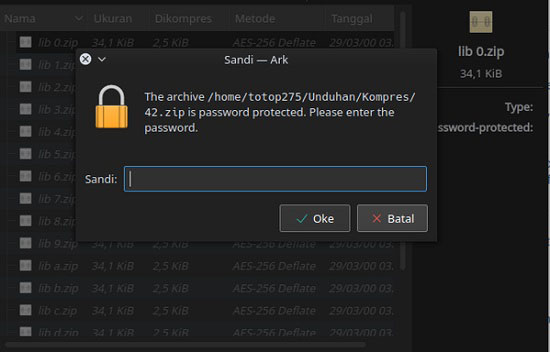
Por otraparte, no podemos dejar de mencionar que existenarchivos ZIP maliciosos, los cuales contienen en su interior distintostipos de malware creados para atacar nuestras computadoras.
Cuando abrimosun archivo ZIP malicioso, el procesode descompresión se convertirá también en el procedimiento de instalación de malware en nuestra PC, ysin que nosotros nos demos cuenta, estaremos dándole entrada aciberdelincuentes que podrán tener acceso a todo el contenido que almacenamosen nuestra computadora.
Lo másfrecuente es que este tipo de ataques se produzcan a través de un archivo ZIPque nos ha llegado como archivo adjunto en algún correo electrónico que hemosrecibido. También se ha convertido en algo frecuente la aparición de archivos ZIP para descargar desde internet,asegurando que contienen algún material que estamos buscando, cuando enrealidad se trata de un malware.

Es por elloque debemos ser sumamente cuidadosos aldescomprimir un archivo ZIP que hayamos descargado de internet, así como decualquier otro del cual no conozcamos fehacientemente su origen. Por logeneral, se recomienda ni siquiera descargar este tipo de archivos cuandodudamos del origen del mismo.
Sinembargo, siempre podemos realizar un análisis del contenido del archivo ZIP quehayamos descargado, utilizando el escaneo que nos provee elantivirus que solemos utilizar en nuestra computadora, sea elantivirus integrado a Windows, Defender, o cualquier otro que tengamosinstalado.
Con ellopodremos saber a ciencia cierta si elarchivo ZIP esconde un malware o si podemos descomprimirlo sinconsecuencias nefastas para nuestra computadora y la información que la mismacontenga.

Pues bien,a continuación te contamos cómo llevar a cabo este procedimiento, el cual essumamente sencillo. Para ello, en este caso utilizaremos Windows Defender. Elprocedimiento suele ser similar en la mayoría de los antivirus disponiblesactualmente.
Paso 1
Enprincipio pulsamos con el botón derecho del mouse sobre el archivo ZIP quevayamos a querer descomprimir.
Paso 2
Sedesplegará el menú de opciones, y allí deberemos pulsar en “Analizar con Windows Defender”.
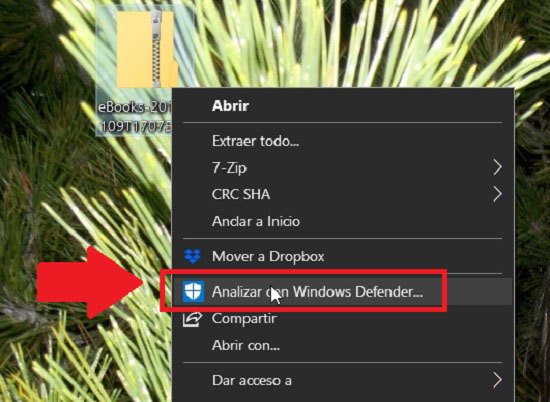
Paso 3
Acontinuación se desplegará la ventana de Seguridad de Windows y se iniciará elanálisis de forma automática. Deberemos aguardar algunos instantes para que laevolución culmine, lo cual dependerá de la cantidady del tamaño de los archivos que contenga el archivo ZIP que estamosanalizando.
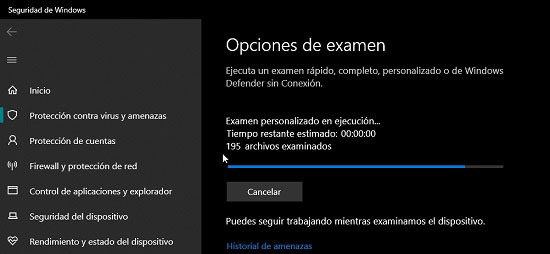
Cabedestacar que por defecto WindowsDefender realizará un análisis rápido y básico del contenido del ZIP. Noobstante podemos optar por llevar a cabo distintos tipos de análisis, incluyendoun examen completo, personalizado e incluso sin conexión.
Una vez queelegimos qué tipo de análisis queremos realizar, sólo restará que pulsemos enel botón “Examinar ahora”, y luegodebemos aguardar a que culmine la evaluación.

Paso 4
Por último,cuando el análisis se haya realizado por completo, Windows Defender nos informará si ha encontrado dentro del archivo ZIP algún archivosospechoso o malware. En el caso en que nos informe que no hay amenazas,podemos entonces descomprimir el archivo ZIP sin temor y sin riesgos.

Descomprimir ZIP con Windows
Biensabemos los usuarios de Windows que el sistema operativo de Microsoft, versióntras versión, nos ha ido facilitando la vida, y es por ello que el poder comprimir un conjunto de archivos y carpetasen un archivo ZIP es tan sencillo como seleccionar los archivos encuestión, pulsar el botón derecho del mouse y elegir la opción “Enviar a”, para luego pulsar en “Carpeta comprimida (en zip)”.
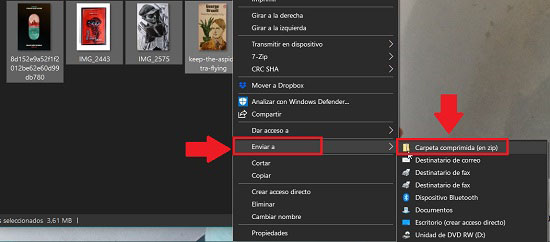
Pues bien,para poder descomprimir un archivo ZIP en Windows la tarea también es realmentesencilla. A continuación detallamos los pasos a seguir para poder realizar elprocedimiento.
Paso 1
Lo primeroque debemos hacer es seleccionar elarchivo ZIP a descomprimir y pulsar en el botón derecho del mouse.
Paso 2
En estepunto se desplegará el menú de opciones, en el cual deberemos pulsar sobre laopción “Extraer todo…”

Paso 3
Acontinuación se desplegará una ventana en la cual deberemos indicar laubicación en la cual deseamos que aparezcan luego todos los archivos que contienen el ZIP, luego de lo cual deberemospulsar en el botón “Extraer”.

Cuandofinalice el proceso de descompresión, que tardará dependiendo de la cantidad dearchivos y el peso que posean estos, ya podremos utilizar los archivos descomprimidos que contenía el archivo ZIPoriginal.
Cabedestacar que en Windows también podemosdescomprimir un archivo ZIP con sólo hacer los siguientes: Abrimos elarchivo ZIP como si se tratara de una carpeta normal, es decir haciendo dobleclick sobre él.
En suinterior encontraremos una carpeta conel mismo nombre del archivo ZIP, y en este caso lo que haremos seráarrastrarla con el mouse, pulsando en el botón derecho del mismo, hasta laubicación deseada, y le indicaremos que queremos copiar dicha carpeta.

Descomprimir Zip con WinZip
Sin dudas, WinZIPhizo su fama por la facilidad a través de los años por la facilidad con la que podemos comprimir y descomprimir archivos,pero además debido a que se trata de una excelente aplicación para llevar acabo esta tarea, y aunque para algunos usuarios con poca experiencia puedaparecer que ofrece demasiadas opciones, lo cierto es que se trata decaracterísticas fabulosas para trabajarde la manera más fácil con archivos y carpetas comprimidas.
Ahora, siqueremos probar WinZIP para evaluar la posibilidad de usarlo como nuestraprincipal herramienta para trabajar conarchivos comprimidos, a partir de este punto encontraremos lasinstrucciones detalladas paso a paso para descomprimir un archivo ZIP conWinZip.

Paso 1
Lo primeroque tenemos que hacer es pulsar sobre el archivo comprimido que queremos abrircon el botón derecho del ratón. Si hemos instalado WinZip, lo más probable esque hayamos indicado que todos losarchivos comprimidos deban ser abiertos por WinZip y la app haya incluidouna opción en el menú contextual del ratón.
Si no lohemos hecho, podemos descargarlo pulsandosobre este enlace.

Paso 2
Cuandopulsemos el archivo con el ratón, aparecerá como siempre el menú contextual, eneste punto buscaremos y seleccionaremos la opción “WinZip”, acción que inmediatamente desplegará otro submenú, delcual elegiremos entre “Descomprimiraquí” o “Descomprimir a…” laopción más conveniente para nosotros. La primera de estas opciones nos permitedescomprimir el archivo en la misma ubicación en la que se encuentra.

En el casode la segunda opción, “Descomprimir a…”podremos seleccionar una ubicación en la computadora para descomprimir elarchivo diferente a la que estamos.
Si hemoselegido la segunda opción para descomprimir nuestro archivo o carpeta, es decir“Descomprimir a…”, aparecerá unaventana en la cual podremos seleccionar la ubicación en donde queremosalmacenar los archivos que resulten de la descompresión del archivo ZIP.
Paso 3
Lo queresta para terminar de descomprimir unarchivo con WinZip es solamente presionar sobre el botón “Descomprimir”, lo que inmediatamentepondrá a trabajar a la app.

Descomprimir Zip online
Si bien lomás común a la hora de trabajar conarchivos comprimidos es hacerlo en nuestra propia computadora o dispositivocon las herramientas incluidas en el sistema operativo, o las que hayamosinstalado para estas tareas, pero lo cierto es que puede darse un escenario enel cual no tengamos disponible ni nuestra computadora ni tampoco ninguna app de descompresión a mano.

En estoscasos, siempre podremos recurrir a servicios web que nos ofrezcan la posibilidad de descomprimir archivos ZIP sin tener queestar en nuestra propia computadora. En este sentido, existen muchos sitios webpara descomprimir archivos ZIP enInternet, sin embargo, los que mejor hacen su trabajo de acuerdo a laspreferencias de usuarios de todo el mundo son B1 Online Archive y UnzipOnline. A partir de este punto conoceremos algunas de las mejorescaracterísticas de estos servicios.
B1 Online Archiver
Una de laspáginas web más conocidas paradescomprimir archivos ZIP online es sin dudas B1 Archiver, definitivamentedebido a su facilidad de uso, seguridad y estabilidad. Para poder descomprimir un archivo ZIP con estaherramienta online lo único que tenemos que hacer es arrastra hasta suinterface el archivo, lo que inmediatamente comenzará la descompresión.

Una vezfinalizado el proceso, ya estaremos en condiciones de descargar los archivosque contenía el ZIP a nuestra PC. Cabe destacar que B1 Online Archiver, además de trabajar con ZIP, es compatible conotros formatos como RAR.
Si deseasacceder a B1 Online Archiver, sólo debes pulsar sobre este enlace.
Unzip Online
Unzip Onlinees otro servicio web que podemos usarpara descomprimir archivos ZIP, pero que en este caso ofrece un plus, losarchivos que subamos a la plataforma para descomprimir se eliminarán de losservidores transcurridas 24 horas, sin dudas una buena opción para mantenerseguros nuestros archivos.

Si bien eltamaño de archivo máximo que podemos subir a este servicio es de 200 Mb, locierto es que un límite que rara vez los usuarios suelen pasar.
Si quieresacceder a este servicio paradescomprimir archivos ZIP en línea puedes hacerlo pulsando sobre este enlace.
Descomprimir ZIP en Mac
Al igualque en el mundo Windows, en las computadoras Mac una de las herramientas másusadas para poder trabajar de manera cómoda con archivos y carpetas es el formatoZIP, lo que permite achicar el tamaño de los archivos para poder generar másespacio de almacenamiento o poder enviardichos archivos por correo u otros métodos sin problemas.

Al ser ZIPun formato de archivo comprimido estándar para todas las plataformas, en lascomputadoras Mac también está ampliamente difundido. Si bien también podemosencontrar archivos comprimidos con la extensión “.SIT”, en esta parte del post nos centraremos en como descomprimir en Mac archivos ZIP, que es tan fácil y rápido como encualquier otro sistema operativo, lo único que tenemos que hacer es seguir lasinstrucciones que se detallan a continuación.
Paso 1
Lo primeroque tenemos que hacer es hacer doble clic sobre el archivo ZIP que queremosdescomprimir.
Paso 2
Estoinmediatamente ejecutará “ArchiveUtility”, la herramienta de compresión y descompresión de archivos de MacOS,la cual comenzará a descomprimir de manera automática el archivo seleccionado,cuyo resultado encontraremos en la misma carpeta en la que se encuentraalmacenado el archivo ZIP.

Paso 3
Otra formade hacer lo mismo es pulsar con el botón derecho del ratón sobre el archivo quequeremos descomprimir y en el menú contextual que se despliega seleccionar laopción “Abrir con” y luego sobre “Archive Utility”.
Paso 4
A partir deeste punto, ya podremos usar los archivos que acabamos de descomprimir haciendoclic sobre ellos.
Ahora, si consideramosque Archive Utility es una aplicación que no ofrece demasiadas característicaspara adecuarse a nuestra forma de trabajo, siempre podemos instalar apps de compresión y descompresión para Mac de tercerosdesarrolladores.

Algunas delas herramientas de compresión ydescompresión de archivos en Mac más populares son “StuffIt”, la cual es una herramienta que nos permite trabajar con otrostipos de archivos comprimidos, especialmente los tipos comprimidos .sit o.sitx.
Si lodeseas, puedes descargar StuffIt paraMac de manera gratuita puedes hacerlo pulsando sobre este enlace.
